win10系统怎么添加字体 如何在win10系统中设置默认字体
更新时间:2023-08-07 08:55:40作者:jiang
win10系统怎么添加字体,在日常使用电脑的过程中,我们经常需要自己喜欢的字体来美化文档或者制作海报等,而在Win10系统中,添加字体也很简单。尤其对于设计师、美工来说,字体的选择简直是至关重要。然而如果你不想每次打开文件都手动选择文字的字体,设置默认字体将是一个不错的选择。接下来我们就来看看具体怎么操作。
操作方法:
1.打开系统盘,找到Windows/fonts目录。
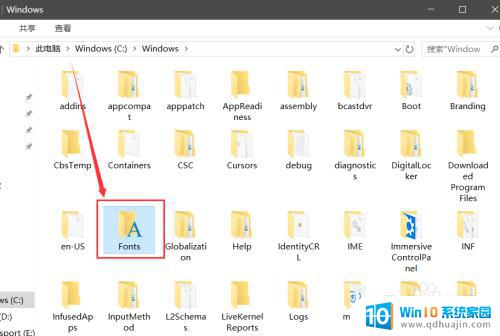
2.直接把字体文件复制到如下文件夹中,就能完成字体的添加。
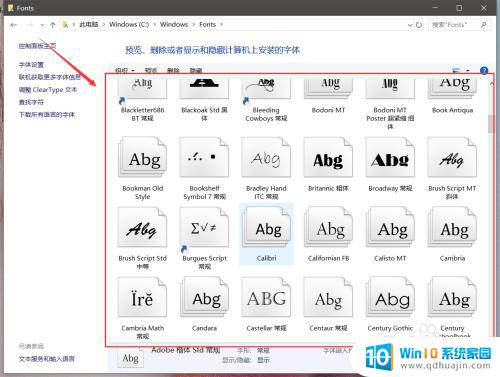
3.双击字体,然后点击“安装”按钮。或者右键单击选中字体,选中“安装”,通过这两种方式都可以把字体安装到电脑的字体库中。

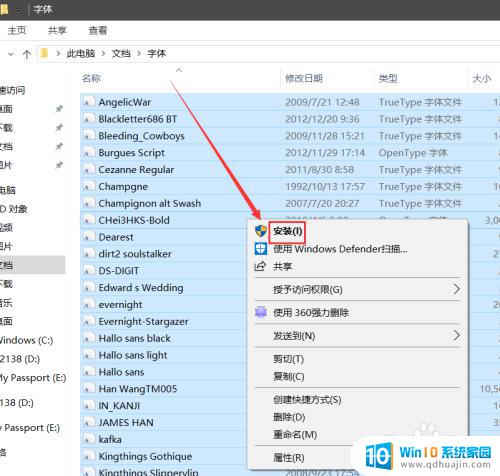
以上就是如何在win10系统中添加字体的全部内容,如果你遇到了同样的情况,可以参照小编的方法来处理。希望这些方法能对你有所帮助!





